本篇文章由小编给您带来的QQ音乐在哪里开启3D黑胶播放器和设置3D黑胶模式方法介绍的具体内容分享。在QQ音乐APP中,最近上线了全新的黑胶播放器模式,用户能够在播放页面选择喜欢的黑胶样式进行设置,那么要怎么在APP中开启3D黑胶播放器呢?具体的设置方法是什么样的呢?想必大家对此都有疑问,下面就跟随小编一起来看看吧!

QQ音乐设置3D黑胶模式方法介绍
1、打开QQ音乐,点击进入一首歌播放页面,点击右下角两个点。
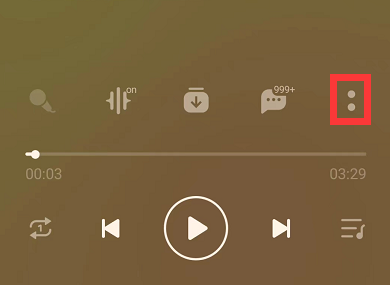
2、点击播放器样式。
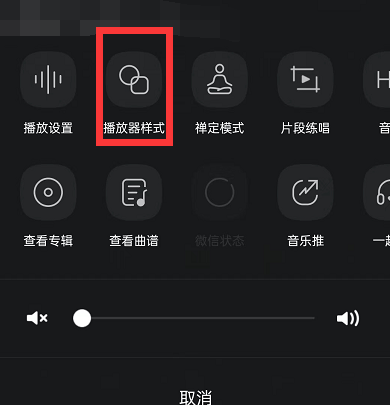
3、选择3D播放器,应用好之后,效果如图。
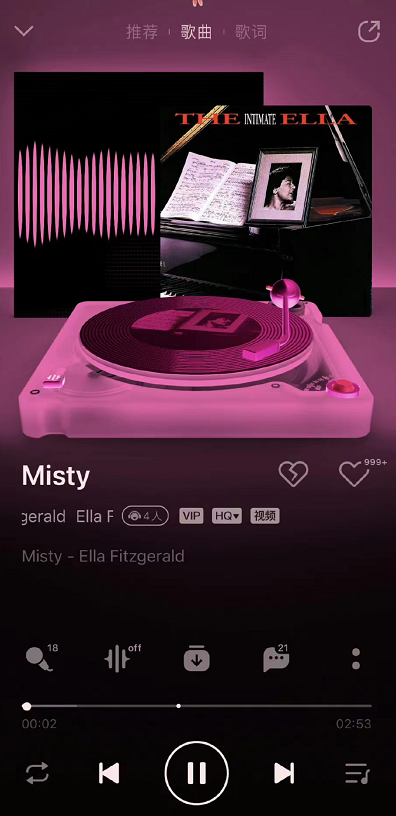
以上就是QQ音乐在哪里开启3D黑胶播放器和设置3D黑胶模式方法介绍的全部内容,希望可以为你带来帮助,欢迎大家阅读!




